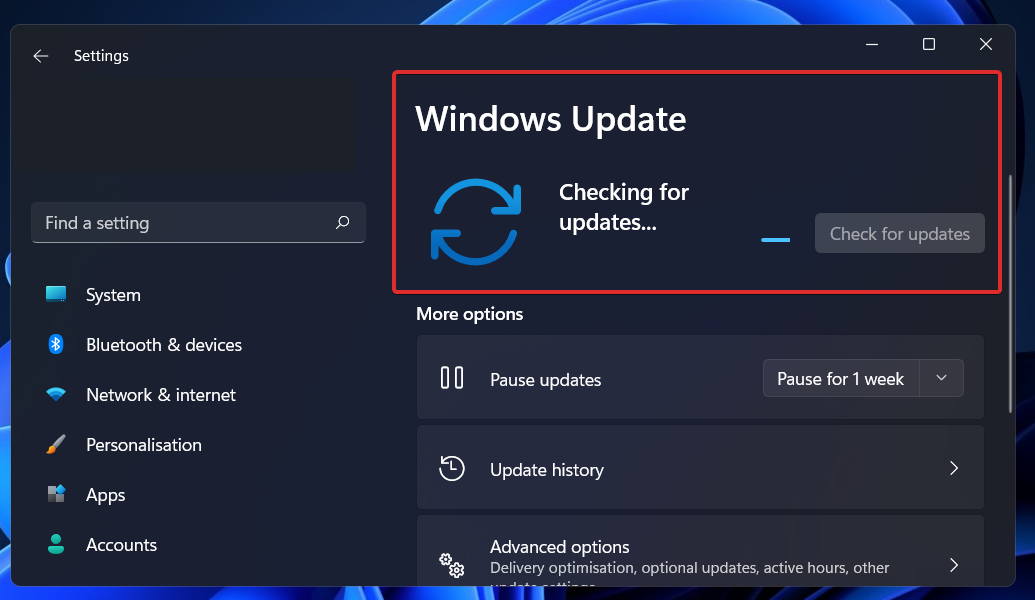Macrium Reflect는 필수 백업 및 디스크 이미징 기능을 제공합니다.
- Windows PC에 Macrium Reflect 소프트웨어를 설치하면 백업 및 디스크 이미징 서비스를 사용할 수 있습니다.
- Macrium Reflect 무료 버전은 유료 버전에 비해 기능이 제한적입니다.
- Macrium 공식 웹 사이트에서 패키지 설치 프로그램을 다운로드하여 컴퓨터에 설치할 수 있습니다.

엑스다운로드 파일을 클릭하여 설치
- Fortect 다운로드 및 설치 당신의 PC에.
- 도구의 스캔 프로세스 시작 문제의 원인이 되는 손상된 파일을 찾습니다.
- 마우스 오른쪽 버튼으로 클릭 복구 시작 도구가 고정 알고리즘을 시작할 수 있도록 합니다.
- 다음에서 Fortect를 다운로드했습니다. 0 이번 달 독자 여러분.
Macrium Reflect는 Windows 운영 체제용으로 설계된 널리 사용되는 백업 및 디스크 이미징 소프트웨어입니다. 안타깝게도 많은 사용자가 PC에 다운로드하여 설치하는 데 어려움을 겪고 있습니다.
따라서 이 문서에서는 컴퓨터에서 소프트웨어를 실행하는 데 도움이 되는 단계를 수행합니다. 또는 다음과 같은 경우 수행할 작업에 대한 가이드를 확인할 수 있습니다. Macrium Reflect 클론이 오류를 부팅하지 못했습니다. Windows PC에 나타납니다.
마크리움 리플렉트는 어떤 용도로 사용되나요?
Macrium Reflect 유료(전체) 버전에서 제공하는 주요 기능은 다음과 같습니다.
- 전체 드라이브 또는 특정 파티션의 디스크 이미지를 생성하고 개별 파일 및 폴더를 백업합니다.
- 증분 및 차등 백업을 수행하여 시간과 저장 공간을 절약하십시오.
- 시스템 백업을 이전 작업 상태로 복원하고 부팅 가능한 복구 옵션을 위한 복구 미디어를 만듭니다.
- 정기적인 데이터 보호를 위해 자동 백업을 예약합니다.
- 클론 디스크 데이터를 전송하거나 더 큰 드라이브로 업그레이드하십시오.
- 간편한 파일 검색을 위해 백업 이미지를 가상 드라이브로 마운트합니다.
- 데이터 무결성을 위해 백업 이미지를 확인하고 보안 강화를 위해 백업을 암호화합니다.
- 백업 이미지를 탐색하여 파일과 폴더를 선택적으로 추출합니다.
요약하면 Macrium Reflect 무료 버전은 다운로드할 수 있지만 유료 버전은 훨씬 더 많은 것을 제공합니다.
여전히 Macrium Reflect를 무료로 다운로드할 수 있습니까?
무료 버전인 Macrium Reflect Free는 서비스가 종료되었으며 더 이상 다운로드할 수 없습니다.
30일 무료 평가판을 계속 사용할 수 있지만 무제한 무료 버전을 찾고 있다면 더 이상 사용할 수 없습니다.
Windows에서 Macrium Reflect를 다운로드하고 설치하려면 어떻게 해야 합니까?
공식 홈페이지에서 다운 받으세요
- 브라우저를 열고 다음으로 이동합니다. 마크리움 공식 홈페이지 컴퓨터에서.
- Macrium 웹사이트에서 다음을 찾아 클릭합니다. 제품 사용 가능한 항목을 표시하는 탭 마크리움 리플렉트 에디션.

- 다운로드할 에디션을 선택합니다.
- 를 찾습니다 무료 평가판 다운로드 또는 지금 구매 선택한 에디션의 버튼을 클릭하고 클릭합니다.

- 당신의 이메일 그리고 클릭 계속하다.

- 새 창에서 다음을 클릭합니다. 다운로드 버튼을 누르고 이메일 주소를 확인하십시오. (확장자가 .exe인 설치 프로그램 파일을 다운로드합니다.)

- 열기 파일 탐색기 그리고 클릭 다운로드 폴더. 그런 다음 실행 가능한 설치 프로그램 파일을 두 번 클릭하여 실행하고 설치 마법사를 따릅니다.
- 다운로드 위치를 선택(또는 기본값 사용)한 다음 다운로드 진행하려면 버튼을 누르세요.

- 읽고 동의 라이센스 계약 다음을 클릭합니다.
- 그런 다음 마치다 프로세스가 완료되면.

- 설치 후 아이콘을 두 번 클릭하여 Macrium Reflect를 시작할 수 있습니다.
위의 단계는 Macrium Reflect를 Windows 시스템에 성공적으로 다운로드하고 설치하는 데 도움이 됩니다.
- AirPod를 Microsoft Surface에 연결[빠른 방법]
- Pagefile.sys가 거대합니다: 삭제하거나 크기를 조정하는 방법
- Windows 11용 Notepad++: 다운로드 및 설치 방법
- Windows 11에서 안전 모드를 안전하게 종료하는 4가지 방법
- Windows 11용 Eclipse: 다운로드 및 설치 방법
신뢰할 수 있는 소스에서 Macrium Reflect 설치 패키지를 다운로드하는 것이 중요합니다. 악성 파일로 인해 발생할 수 있는 보안 문제를 방지하는 데 도움이 됩니다.
결론적으로 문제를 해결할 수 있는 방법에 대한 자세한 기사가 있습니다. Macrium MFT 손상 오류 컴퓨터에서.
이 가이드에 대한 추가 질문이나 제안 사항이 있으면 의견 섹션에 남겨주세요.
여전히 문제가 발생합니까?
후원
위의 제안으로 문제가 해결되지 않으면 컴퓨터에 더 심각한 Windows 문제가 발생할 수 있습니다. 다음과 같은 올인원 솔루션을 선택하는 것이 좋습니다. 요새 문제를 효율적으로 해결합니다. 설치 후 다음을 클릭하십시오. 보기 및 수정 버튼을 누른 다음 수리를 시작하십시오.
![Windows 11 재설치 방법 [ISO 파일/설치 미디어]](/f/17f4d649e3304b192dc6974c37193674.jpg?width=300&height=460)